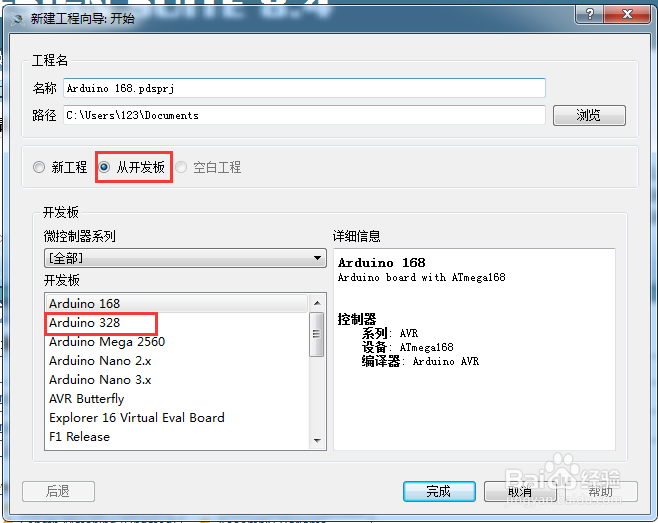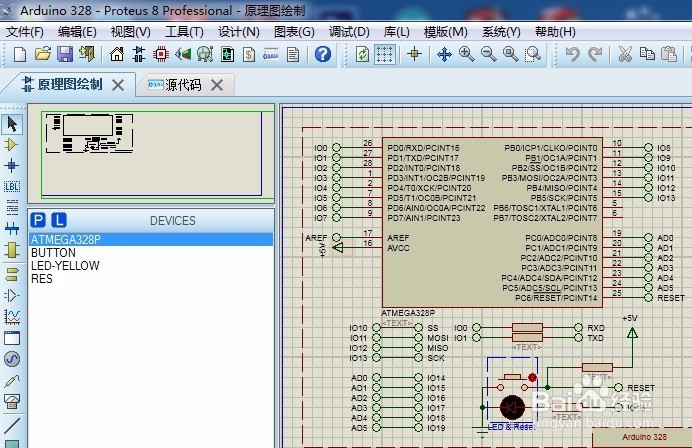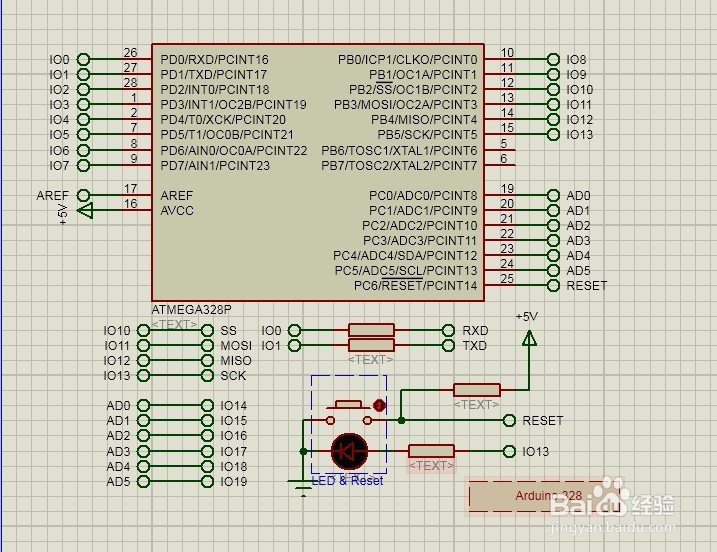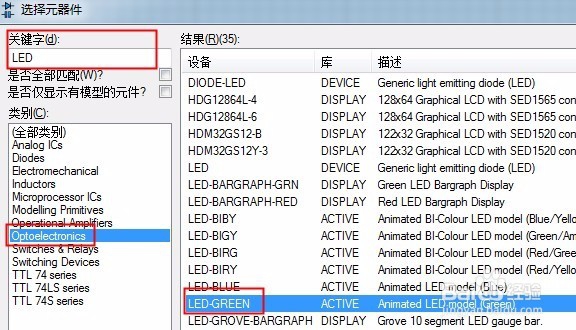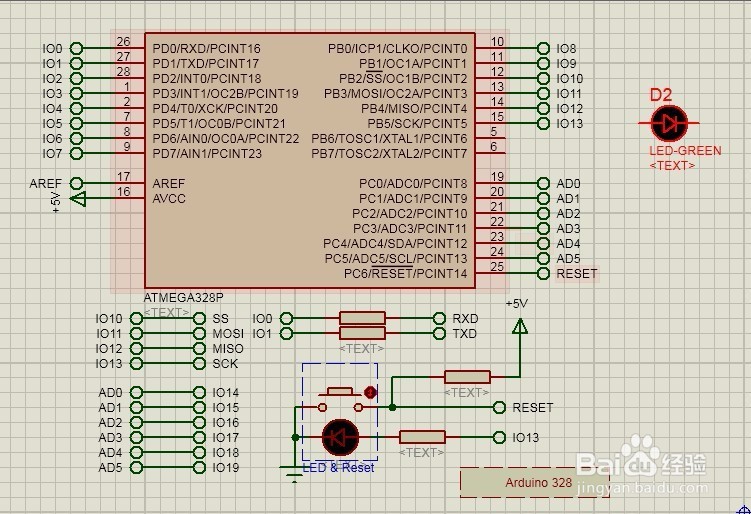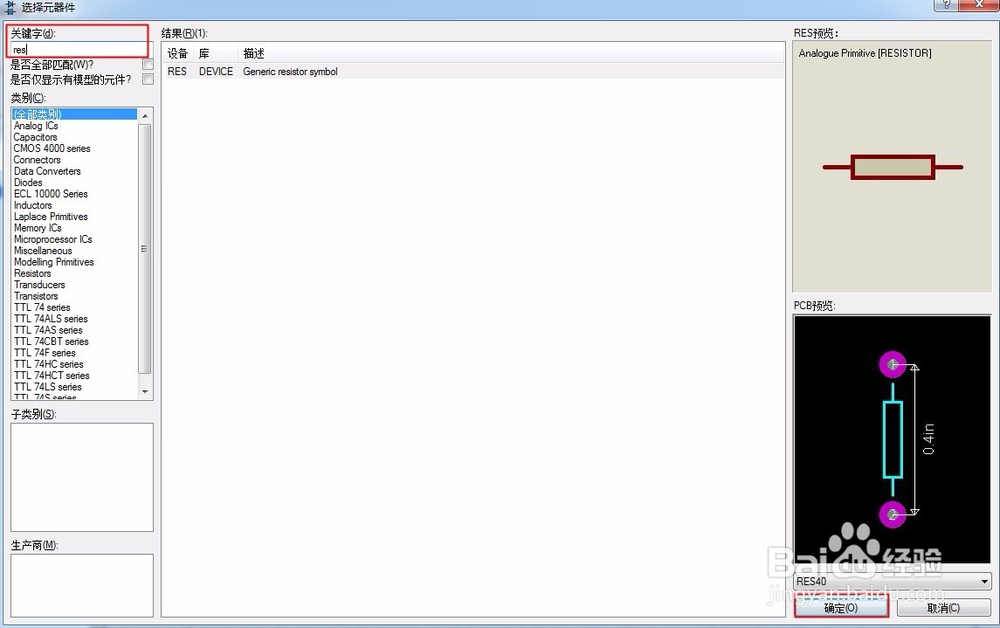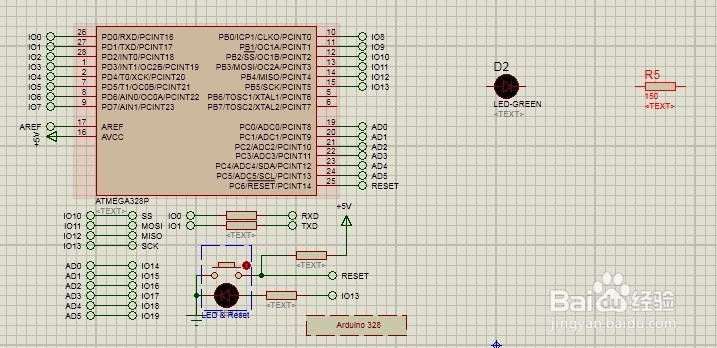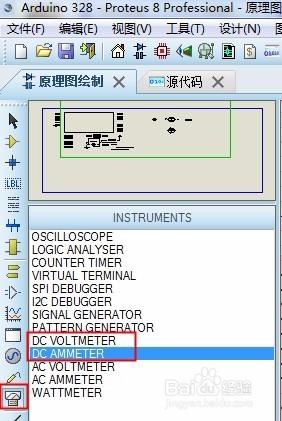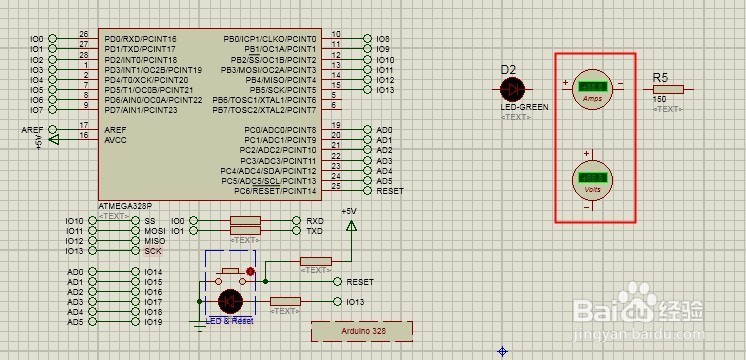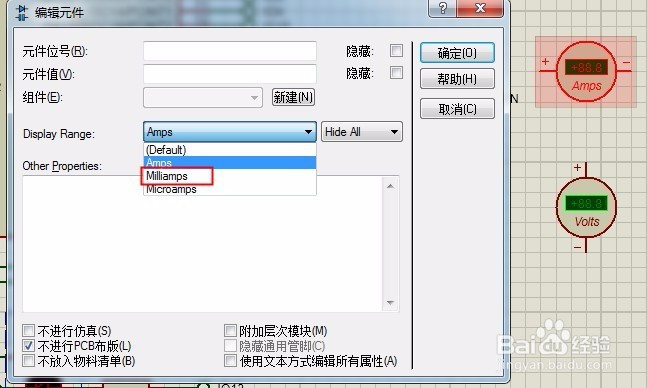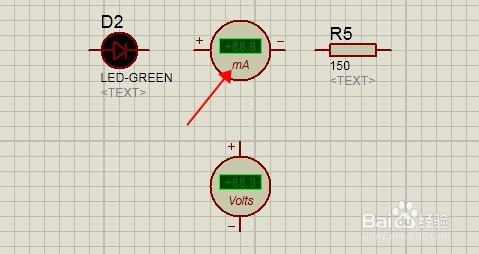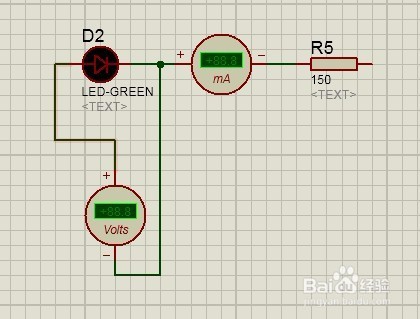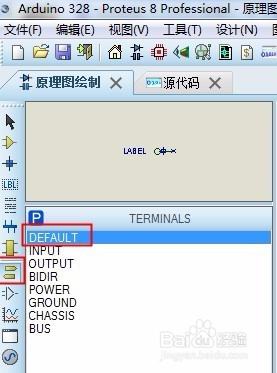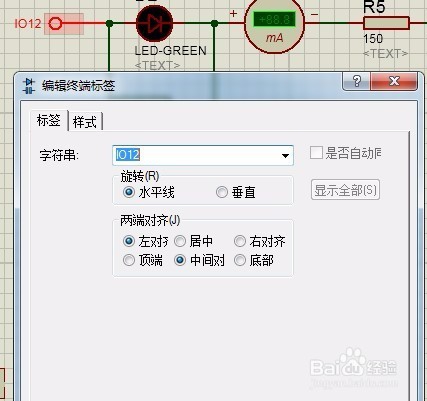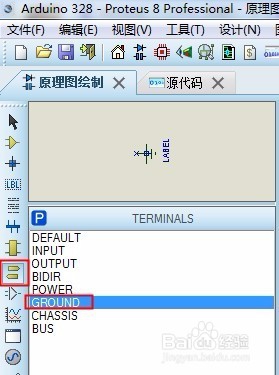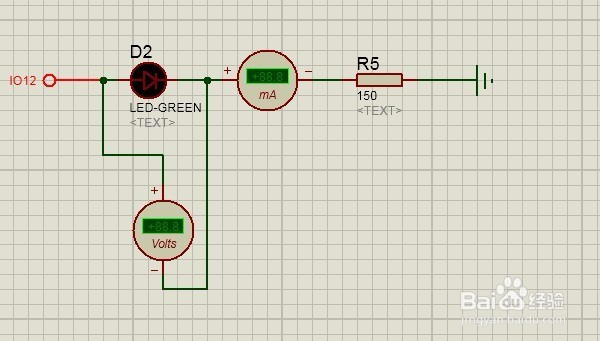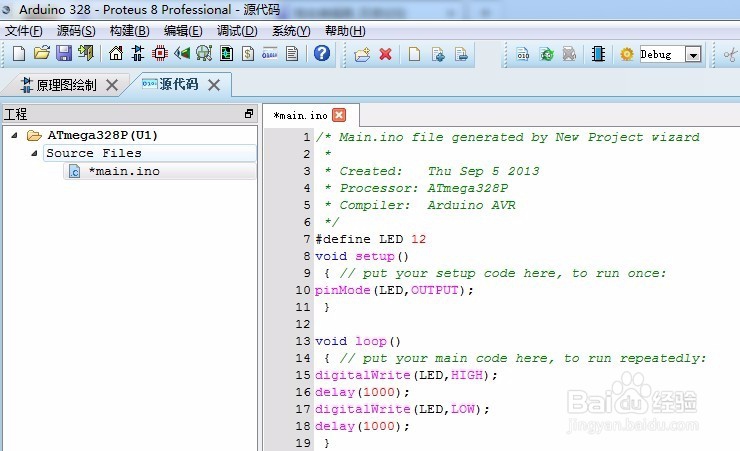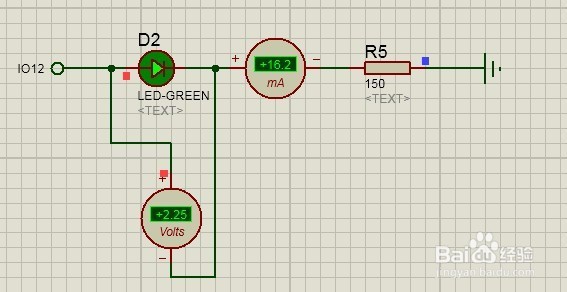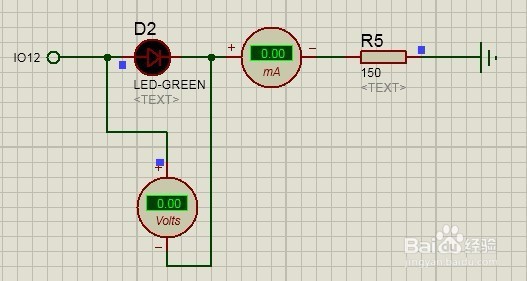Proteus8.4仿真Arduino LED闪烁
1、打开 Proteus8.4 软件,创建一稍僚敉视个基于 Arduino 328 的工程文件,可以保存在默认目录或者也可以选择相应的目录进行保存
2、选择Arduino最小系统的外部边框,并进行删除,否则此边框会禁止元件放置和布线
3、点击P进行元件的放置
4、在关键字一栏中输入LED并且选择绿色LED进行元器件的放置
5、放置LED的限流电阻,并修改电阻值设置为150欧姆
6、分别放置仿真电压表和电流表
7、放置的电流表默认为安培级别的,这里需要设置电流表参数为mA级别
8、进行电路连接
9、放置端口,设置使用的接口为IO12
10、放置GND,并完成外围电路的连接
11、在源代码区域输入下列代码:/* Main.ino file generated b鲻戟缒男y New Project wizard** Created: 皈其拄攥Thu Sep 5 2013* Processor: ATmega328P* Compiler: Arduino AVR*/#define LED 12void setup(){ // put your setup code here, to run once:pinMode(LED,OUTPUT);}void loop(){ // put your main code here, to run repeatedly:digitalWrite(LED,HIGH);delay(1000);digitalWrite(LED,LOW);delay(1000);}
12、单击右下角的仿真运行按钮开始仿真,发光二极管会以一秒的间隔进行闪烁,并且可以观察发光二极管在点亮时的电流和电压值
声明:本网站引用、摘录或转载内容仅供网站访问者交流或参考,不代表本站立场,如存在版权或非法内容,请联系站长删除,联系邮箱:site.kefu@qq.com。
阅读量:53
阅读量:56
阅读量:23
阅读量:82
阅读量:40